Отправка электронных писем стала неотъемлемой частью нашей повседневной жизни. Часто нам нужно отправить письмо с прикрепленным файлом, будь то документ, фотография или видео. Однако, не всегда мы знаем, как добавить вложение к письму. Не волнуйтесь, мы подготовили для вас пошаговую инструкцию, которая поможет вам сделать это без проблем.
Шаг 1: Откройте свою электронную почту и перейдите в раздел создания нового письма.
Шаг 2: В зависимости от почтового сервиса, вы можете увидеть кнопку "Прикрепить файл" или иконку скрепки.
Шаг 3: Кликните на эту кнопку или иконку, и вам будет предложено выбрать файлы для прикрепления. Выберите нужный вам файл и нажмите "Открыть".
Шаг 4: Когда файл будет успешно прикреплен, его название или иконка появится рядом с полем для прикрепления.
Шаг 5: Теперь вы можете продолжить заполнение письма, добавить адресатов, тему и текст сообщения.
Шаг 6: Проверьте еще раз все параметры письма и нажмите кнопку "Отправить".
Теперь у вас нет причин беспокоиться о том, как добавить вложение в письмо. Следуйте нашей пошаговой инструкции, и ваше письмо с вложением будет готово к отправке в кратчайшие сроки!
Как добавить вложение в письмо?

Добавление вложения в письмо может быть полезным, если вам необходимо отправить документ или изображение вместе с электронным письмом. Следуйте этим простым шагам, чтобы без проблем прикрепить файл к письму:
- Откройте почтовый клиент. Чтобы добавить вложение в письмо, нужно открыть почтовый клиент, на котором вы обычно отправляете письма.
- Создайте новое письмо. На главной странице почтового клиента найдите кнопку "Написать новое письмо" или что-то подобное, чтобы открыть форму создания нового письма.
- Добавьте получателя и тему письма. Укажите адрес получателя в поле "Кому" и введите тему письма в соответствующее поле.
- Найдите кнопку "Вложение". Возле поля для написания текста письма обычно есть кнопка с иконкой скрепки или с надписью "Вложение". Нажмите ее, чтобы открыть диалоговое окно выбора файла.
- Выберите файл для вложения. В диалоговом окне выберите файл на вашем компьютере, который вы хотите прикрепить к письму. Чтобы увидеть все файлы, возможно, вам придется просмотреть различные папки.
- Прикрепите файл к письму. После выбора файла, он будет автоматически прикреплен к письму. Возможно, у вас будет возможность добавить несколько вложений, повторив предыдущие шаги.
- Завершите составление письма и отправьте его. Подумайте над текстом письма, добавьте необходимые детали, форматируйте текст и проверьте его на ошибки. Когда вы будете готовы, нажмите кнопку "Отправить", чтобы отправить письмо с вложением.
Теперь вы знаете, как легко добавлять вложения в письма. Помните, что размер вложения может ограничиваться правилами вашего почтового провайдера, поэтому убедитесь, что ваш файл не превышает допустимый лимит.
Шаг 1: Откройте почтовый клиент
Веб-интерфейс: Если вы используете веб-интерфейс почтового сервиса, вам необходимо открыть браузер и перейти на сайт почтового сервиса. Затем введите свои учетные данные, чтобы войти в свою учетную запись.
Приложение электронной почты: Если вы используете приложение электронной почты, нажмите на значок приложения, чтобы открыть его. Затем введите свои учетные данные, чтобы войти в свою учетную запись.
Шаг 2: Напишите письмо
Теперь, когда вы научились добавлять вложения к письму, пришло время написать само сообщение. Возможно, вы хотите поделиться новостью, поздравить друга с днем рождения или отправить важную информацию.
Следуйте этим рекомендациям, чтобы написать эффективное письмо:
- Определите цель письма: что вы хотите достичь с помощью этого сообщения?
- Будьте ясны и конкретны: используйте простой и понятный язык, избегайте длинных и запутанных предложений.
- Структурируйте текст: разделите письмо на абзацы, чтобы сделать его более читаемым.
- Включите важную информацию: предоставьте необходимые детали, даты, время, место и контактные данные.
- Будьте вежливы: используйте приветствие и прощание, выражайте свою благодарность и интерес к собеседнику.
- Проверьте письмо на ошибки: перечитайте его, чтобы убедиться, что нет опечаток или грамматических ошибок.
Когда вы закончите написание письма, не забудьте прикрепить нужные вложения, как указано в предыдущем шаге, и проверить правильность адреса получателя. После этого вы будете готовы отправить ваше письмо!
Шаг 3: Нажмите на кнопку "Вложения"

Когда вы создали новое письмо или открыли уже существующее, ищите кнопку "Вложения" на панели инструментов или в верхнем меню письма. Обычно эта кнопка обозначена значком фотоаппарата или скрепкой.
Если вы не видите кнопку "Вложения" сразу, то вам может потребоваться щелкнуть на другой пункт меню или выбрать специальную опцию, чтобы открыть панель инструментов для вложений. Прочтите дополнительные инструкции или обратитесь к документации вашего почтового клиента для уточнения этой информации.
После того, как вы найдете и нажмете на кнопку "Вложения", появится окно или панель с возможностью выбора файлов для загрузки. Обычно вы можете выбирать файлы из имеющихся на вашем компьютере или других устройствах хранения данных.
Выберите нужные файлы, которые вы хотите прикрепить к письму, и подтвердите выбор. Ваши вложения будут добавлены к письму и отображены в списке прикрепленных файлов.
После этого вы можете продолжить работу над письмом, добавлять текст, адресатов и другую информацию перед отправкой. Ваши вложения будут автоматически сохранены и прикреплены к письму.
Шаг 4: Выберите файл для вложения
Теперь, когда вы настроили основные параметры письма и написали текст, самое время добавить вложение. Выберите файл, который вы хотите прикрепить к письму.
Чтобы выбрать файл, нажмите на кнопку «Выбрать файл» или «Прикрепить файл», в зависимости от используемого почтового сервиса. После этого откроется окно проводника, в котором вы сможете найти нужный файл на вашем компьютере.
Обратите внимание, что некоторые почтовые сервисы могут иметь ограничения на размер прикрепляемого файла. Если ваш файл слишком большой, вам может потребоваться его сжать или использовать другие способы передачи, такие как облачное хранилище.
Совет: Перед отправкой вложения, убедитесь, что файл, который вы выбрали, содержит необходимые данные и имеет правильное имя.
Пример: Выберите файл
Шаг 5: Проверьте вложение
Перед отправкой письма очень важно убедиться, что вложение прикреплено корректно и будет успешно доставлено получателю. Для этого необходимо выполнить несколько проверок.
1. Убедитесь, что выбранное вами вложение соответствует тому файлу, который вы хотите отправить. Поставьте галочку рядом с названием файла и проверьте его размер и расширение.
2. Проверьте, что размер вложения не превышает лимит, установленный вашей почтовой службой или интернет-провайдером. Если размер файла превышает лимит, попробуйте сжать его или использовать другой способ передачи.
3. Откройте файл вложения и проверьте его содержимое. Убедитесь, что файл открывается и выглядит так, как вы ожидаете.
4. Проверьте, что вложение не содержит вирусов или других потенциально опасных элементов. Для этого можно воспользоваться антивирусными программами или онлайн-сервисами.
Если все проверки прошли успешно, вы можете быть уверены, что ваше вложение прикреплено корректно и готово к отправке. Продолжайте следующим шагом и завершите составление письма.
Шаг 6: Отправьте письмо
После того как вы прикрепили все необходимые вложения и написали текст письма, проверьте его на наличие ошибок и опечаток. Убедитесь, что вы указали правильный адрес электронной почты получателя.
Когда вы убедились в том, что все готово, нажмите на кнопку "Отправить" или "Отправить письмо". Ваше письмо будет передано на сервер электронной почты и отправлено получателю.
Пожалуйста, имейте в виду, что отправка писем может занять некоторое время, особенно если вы отправляете письмо с большими вложениями или есть ограничения по размеру вложений. Будьте терпеливы и дождитесь подтверждения о том, что ваше письмо было успешно отправлено.
Поздравляю! Теперь вы знаете, как добавить вложение в письмо и отправить его. Надеемся, что эта инструкция была полезной и вы справились без проблем! Если у вас все еще остались вопросы, не стесняйтесь обратиться за помощью к специалисту или воспользоваться дополнительными ресурсами по настройке электронной почты.
Важные советы при добавлении вложений

- Проверьте размер файла: перед добавлением вложения убедитесь, что его размер не превышает лимит, установленный почтовым клиентом или сервисом электронной почты, которым вы пользуетесь.
- Управляйте форматом файла: если возможно, выберите самый подходящий формат файла для вашего вложения, чтобы сделать его более удобным для получателя. Например, если вы отправляете документ для редактирования, выбирайте формат файлов Microsoft Office вместо PDF.
- Будьте осторожны с проблемами безопасности: помните, что вирусы и другое вредоносное ПО могут передаваться через файлы вложений. Поэтому всегда сканируйте вложения антивирусной программой перед их отправкой.
- Проверьте права доступа к файлу: перед добавлением вложения убедитесь, что файл не защищен паролем и что у вас есть все необходимые права доступа для его работы и передачи. В противном случае получатель может не иметь возможности открыть или использовать вложение.
- Укажите информацию о вложении: при добавлении вложения, особенно если оно имеет необычный формат или содержит конфиденциальную информацию, рекомендуется предоставить получателю информацию о вложении. Например, вы можете указать, что вложение - это документ с результатами исследования, не предназначенный для распространения.
Почему важно добавлять вложения в письма?

1. Ясность и эффективность сообщений. Вложения позволяют передавать различные типы информации, такие как документы, изображения, аудио или видео файлы, которые содержат необходимую дополнительную информацию. В результате, получатели писем могут лучше понять контекст сообщения и облегчить себе выполнение задачи.
2. Улучшение визуального восприятия. Вложения могут помочь сделать письма более привлекательными и удобочитаемыми. В зависимости от цели сообщения, можно прикрепить изображения, диаграммы или другие визуальные материалы, чтобы сделать информацию более понятной и запоминающейся.
3. Повышение надежности и достоверности. Вложения могут использоваться для подтверждения или обоснования утверждений, сделанных в письме. Например, можно прикрепить официальные документы или файлы с данными, чтобы дать получателю возможность проверить информацию, а также демонстрировать свою добросовестность и доступность к дополнительному материалу.
4. Экономия времени и ресурсов. Использование вложений может упростить процесс обмена информацией, поскольку вместо дополнительных сообщений или запросов получатели могут получить всю необходимую информацию в одном письме. Это может сократить время и усилия, а также уменьшить возможность ошибок и недоразумений.
5. Усиление впечатления и эмоций. Вложения могут помочь установить более эмоциональное или привлекательное общение с получателями писем. Например, можно добавить фотографии событий или проектов, чтобы передать атмосферу или визуальные впечатления и вызвать более положительную реакцию или вовлеченность.
В целом, правильное использование и добавление вложений в письма может существенно улучшить качество и эффективность вашей коммуникации, упростить восприятие информации получателем, подчеркнуть надежность и достоверность сообщений, а также сэкономить время и усилия всех сторон.